|
การแปลงไฟล์ วิดีโอ สำหรับตัดต่อ โปรแกรมที่ใช้คือ MPEG Streamclip ไปดาวน์โหลดได้ที่นี่ http://www.squared5.com/svideo/mpeg-streamclip-mac.html คลิ๊กตามภาพแล้ว save files 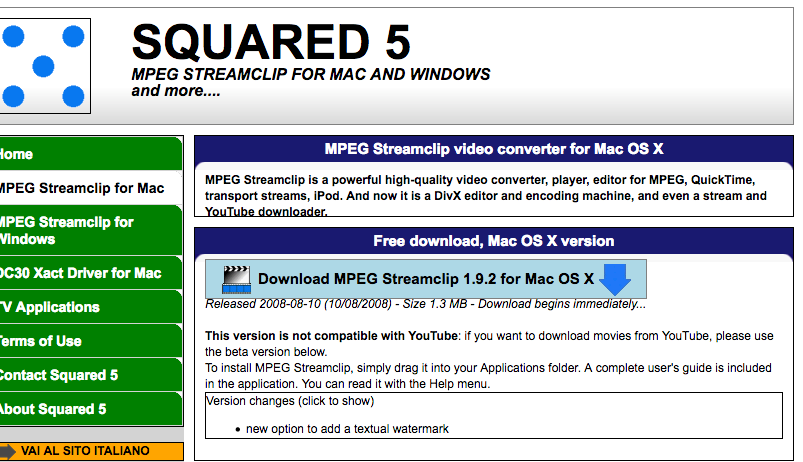
ติดตั้งเสร็จแล้วเปิดใช้งานดังนี้
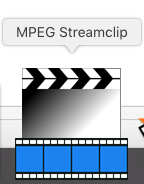
1.เปิด เมนู List > Batch list
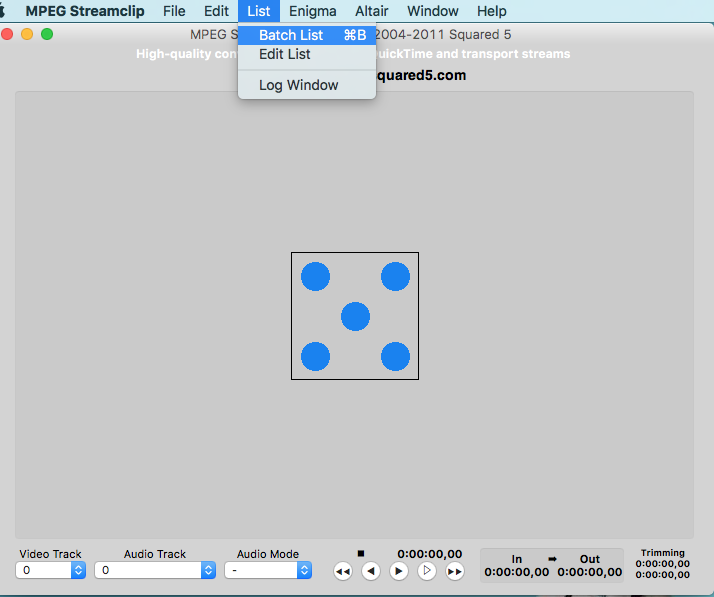
2.มีหน้าต่างใหม่ขึ้นมาเอาเม้าท์จับไฟล์ที่จะแปลง ลากเข้ามาวางในช่องนี้
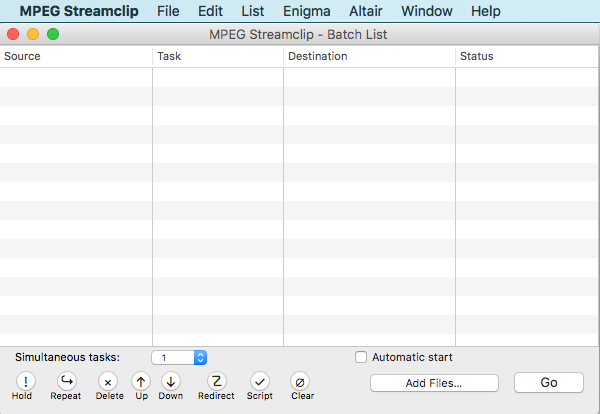
3.มีหน้าต่างใหม่มาถาม ให้เราเลือก Export to QuickTime 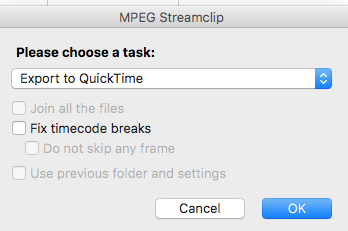
4.เลือกที่เก็บ ถ้าไฟล์ไม่ใหญ่มากเลือกไว้ที่ Desktop ถ้าไฟล์ใหญ่มากเลือก Ex-HD (ที่เราเอามาพ่วง) แล้วเลือก New Folder
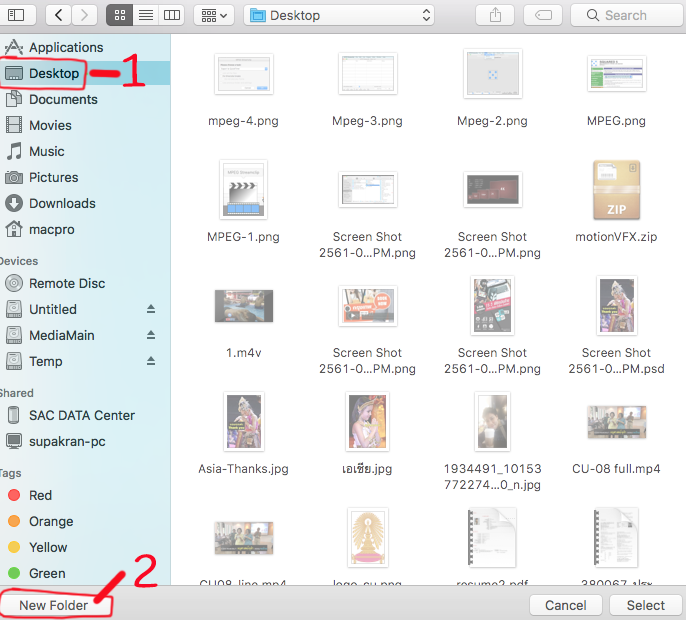
5. ตั้งชื่อโฟลเดอร์ ว่าแปลงไฟล์ จะได้หาง่ายๆ แล้วกด Create
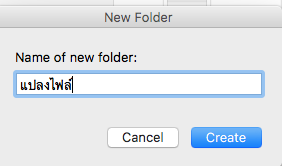
6.กด Select
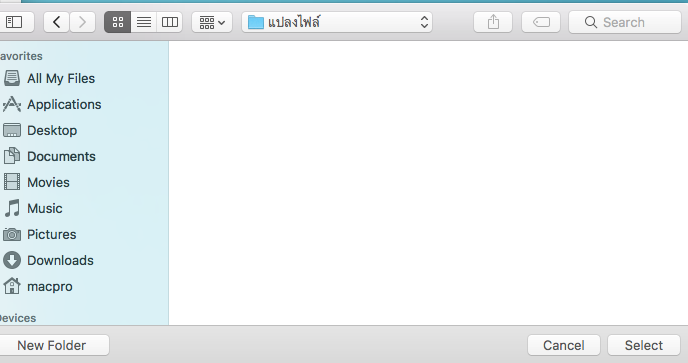 7.เพื่อความคมชัด และได้โค๊ดสำหรับ Final cut pro x ให้ตั้ง ตามภาพ Compression: Apple ProRes 422 Quality: 100% Uncompressed 1920x1080 เสร็จแล้ว กด To Batch 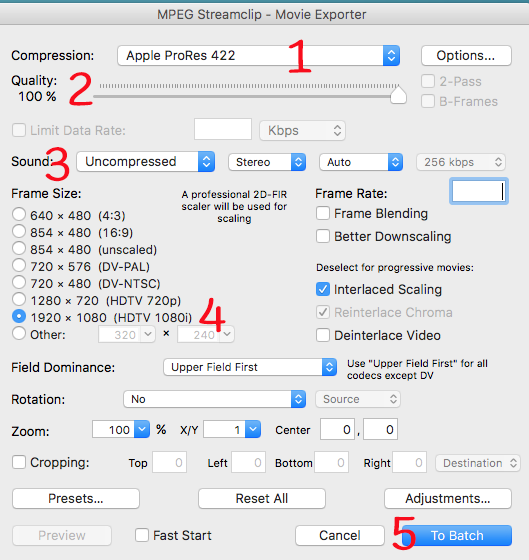
8.ถ้าจะแปลงหลายๆไฟล์พร้อมกันก็ลากมาใส่ ช่องเพิ่มไปเรื่อยๆ ตั้งครั้งเดียว โปรแกรมจะจำได้ เสร็จแล้วกด Go 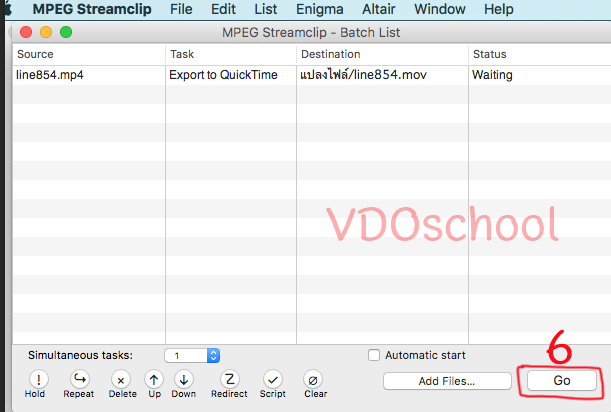
9.รอสักพัก แปลงเสร็จจะขึ้น 100% ในแต่ละไฟล์ ถ้ามีหลายไฟล์ก็ทำไปเรื่อยๆทีเดียว 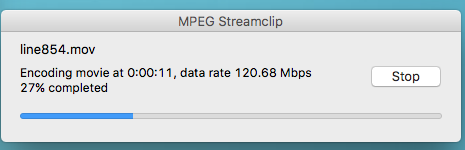
10.เสร็จแล้วไปเอาไฟล์ในโฟลเดอร์แปลง ไปตัดต่อได้เลย ** การลบไฟล์เก่าออกจากโปรแกรม 1.เลือกไฟล์ที่จะลบ 2. กด delete ได้เลย
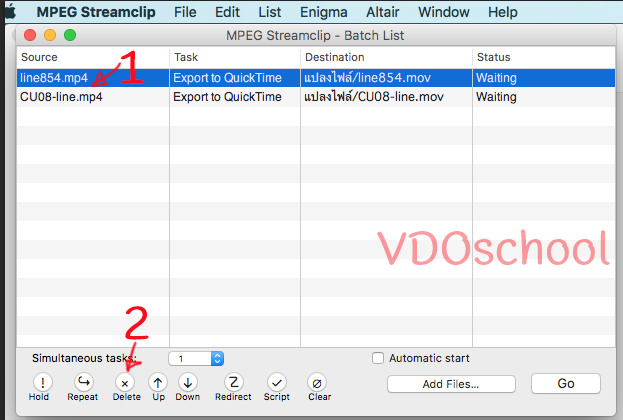
สนใจเรียนเรื่องโค๊ดของไฟลืและการส่งงานไปทีวี ลงเรียนรายบุคคล ได้เลยสอนอย่างละเอียดและวิํีแปลงไฟล์ รวมทั้งดปรแกรมต่างๆที่จะต้องใช้ และแหล่งดาวน์โหลด www.vdoschool.com มีครบทุกสิ่งในการตัดต่อ
|